在《绝地求生》(俗称“吃鸡”)这款风靡全球的射击游戏中,灵敏度设置对于玩家的游戏体验至关重要。一个合适的灵敏度设置可以让你的操作更加流畅,反应更加迅速,从而在激烈的战斗中占据优势。那么,如何调整吃鸡的灵敏度,找到最稳的设置方法呢?下面一起跟随驱动人生来看下吧!

一、pubg灵敏度怎么调最稳
1、镜头灵敏度
镜头灵敏度主要影响玩家在不射击时移动视角的速度。
第三人称人物、载具状态自由镜头(小眼睛):推荐设置为120%。
跳伞状态自由镜头(小眼睛):同样推荐设置为120%。
第一人称人物自由镜头(小眼睛):推荐设置为84%。
2、开火镜头灵敏度
开火镜头灵敏度影响玩家在射击时移动视角的速度和稳定性。
第三人称不开镜:推荐设置为133%。
第一人称不开镜:推荐设置为104%。
红点、全息、机瞄、侧面瞄准镜:建议设置为60%。
高倍镜(如2倍镜、3倍镜、4倍镜、6倍镜、8倍镜):灵敏度应逐渐降低,具体数值可根据个人习惯调整。推荐,2倍镜可设为36%,3倍镜设为27%,4倍镜和VSS设为17%、6倍镜设为14%,8倍镜设为12%,以确保在高倍镜下射击的稳定性。

3、陀螺仪灵敏度
陀螺仪灵敏度是手机玩家特有的设置,它利用手机的重力感应来辅助瞄准。
第三人称不开镜:推荐设置为10%左右,根据个人手感微调。
第一人称不开镜:可设置为1%或更低,因为第一人称下通常不需要陀螺仪辅助瞄准。
开火灵敏度和准星灵敏度:通常开火灵敏度会稍高于不开镜时的灵敏度,以便在射击时更快速地调整准星。
4、鼠标灵敏度(仅PC玩家)
鼠标灵敏度影响玩家使用鼠标移动视角的速度。
垂直灵敏度:推荐设置为0.7至1.0之间,较低的垂直灵敏度有助于更稳定地控制后坐力。
常规灵敏度:建议设置为50至55之间,便于快速移动视角。
以上就是最适合的吃鸡灵敏度设置方案,但是如何确保你的设置一直保持在最佳状态呢?更新显卡驱动是关键。一个过时或损坏的显卡驱动可能会导致游戏性能下降、画面卡顿、甚至系统崩溃等问题,而“驱动人生”软件可以帮你自动检测并更新你的显卡驱动程序,确保游戏始终运行在最佳状态。

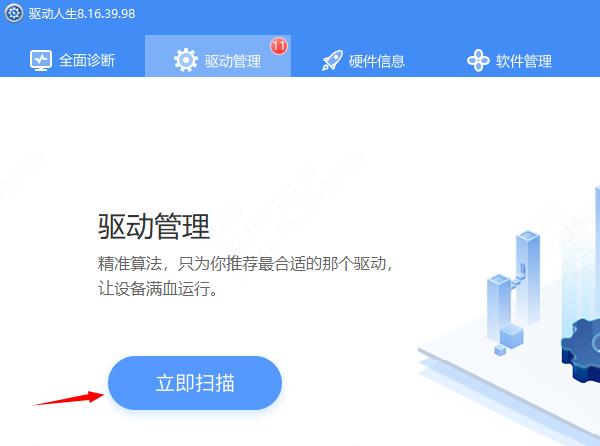
如果你经常遇到游戏卡顿、掉帧的问题,每次更新显卡驱动都感到头疼,使用“驱动人生”可以帮你很好的解决!它不仅能自动检测并更新你的显卡驱动,还能优化你的游戏设置,让你的吃鸡之旅更加顺畅无阻。再也不用担心因为驱动问题而影响你的游戏体验了!


